 Eines
Google. El calendar
Eines
Google. El calendar
Calendari del projecte La Selva, mercats i fires al carrer.
Per accedir al calendari de mercats setmanals i fires hauràs d'haver estat autoritzat; per tant, prèviament, hauràs hagut d'informar del teu usuari de gmail al CRP.
Un cop autoritzat, des del teu perfil de calendari podràs fer els canvis que escaigui en el calendari de fires. És molt important que segueixis les normes d'estil proposades.
Abans d'entrar al calendari: vés al portal del projecte sense haver iniciat sessió ni haver-te identificat en l'entorn Google (si has fet alguna de les dues coses, simplement tanca totes les finestres del navegador i torna-hi a entrar), situa't al dia 4 de gener de 2009 i clica damunt el mercat d'Anglès o Arbúcies per veure quines informacions cal documentar.
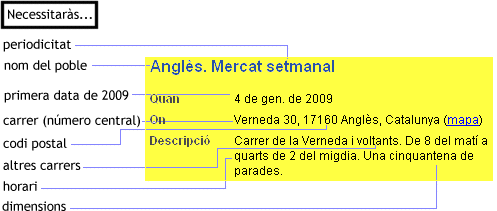
- Entrada al calendari. Pots entrar al calendari de dues maneres: mitjançant l'adreça http://www.google.com/calendar, o directament des del calendari del projecte, clicant damunt la icona
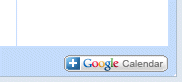
- Si ja havies iniciat sessió a l'entorn Google accediràs directament al calendari. Si no, hauràs d'iniciar sessió:

- Si accedeixes per primera vegada al calendari, hauràs de fer la configuració inicial. Per fer-ho: entra al menú configuració (o settings) de l'extrem superior dret del calendar, i posa-hi els paràmetres següents:
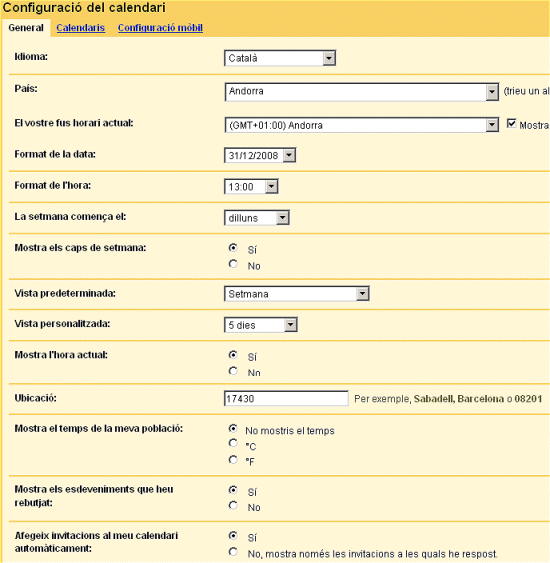
- No oblidis desar la teva configuració abans de continuar.

- Si ja eres usuari de GoogleCalendar, probablement quan accedeixis al teu calendari personal t'apareixerà el missatge següent:
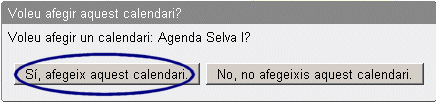
- Clica damunt l'opció Sí per accedir a les dades del calendari.
- Ja a la interfície del calendar, cerca el calendari Mercats i fires de la Selva. Tria el color identificatiu que creguis oportú. (Atenció: en cas que no vegis aquest mercat, surt del calendari (menú de l'extrem superior dret), tanca totes les finestres del navegador i torna a entrar al calendar per forçar l'activació dels canvis de configuració que has fet. Si tot i així no el veus, és perquè encara no se t'ha atorgat el permís necessari des de la coordinació del seminari.
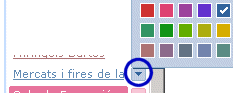
- Assegura't que tinguis el calendari actiu. Un calendari s'activa i desactiva clicant damunt del seu nom. En el cas que el tinguis inactiu, no podràs veure els esdeveniments que hi ha posats.

- Treballa amb la vista setmanal. Per fer-ho, activa la pestanya setmana.
![]()
- Observant la interfície del calendari, s'hi poden distingir dues grans zones on posar la informació. Atenció, només documentaràs, en aquest projecte, esdeveniments a la zona verda.
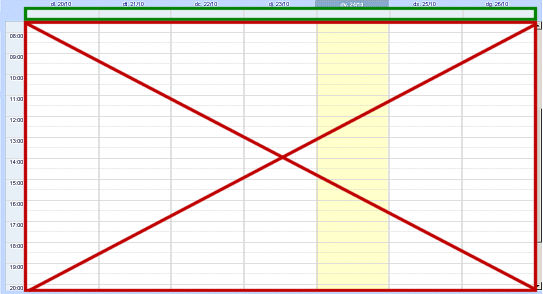
Per documentar un mercat setmanal:
- Desplaça´t, amb les flextes de desplaçament, a la primera setmana de gener de 2009 (si és entre divendres i diumenge) o a la segona (si és entre dilluns i dijous). (No documentarem res anterior a l'1 de gener de 2009)
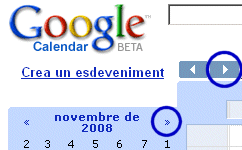
-
Clica damunt qualsevol espai buit de l'àrea immediatament inferior al dia de la setmana que es fa el mercat que vols documentar (en l'exemple, dissabte 3).
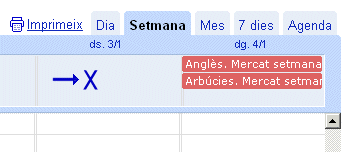
- Si només tens accés al calendari de Mercats i fires de la Selva, en el menú emergent, escriu-hi el Nom de la població (punt. espai) Mercat setmanal. Tot seguit, selecciona el calendari Mercats i fires de la Selva i clica damunt l'opció edita els detalls de l'esdeveniment.

- En els detalls de l'esdeveniment, s'ha de posar la informació següent: es repeteix setmanalment; a l'àrea on: carrer(1), número central (2), codi (4), nom del poble (5), Catalunya (7) separats per comes (3 i 6); a l'àrea descripció: el nom popular del carrer, si és diferent del que està documentat a GoogleMaps, la resta de carrers que pugui ocupar, o qualsevol alra dada d'ajuda (8), l'horari (10) i el nombre aproximat de parades (12), separat per punts (9,11 i 13)
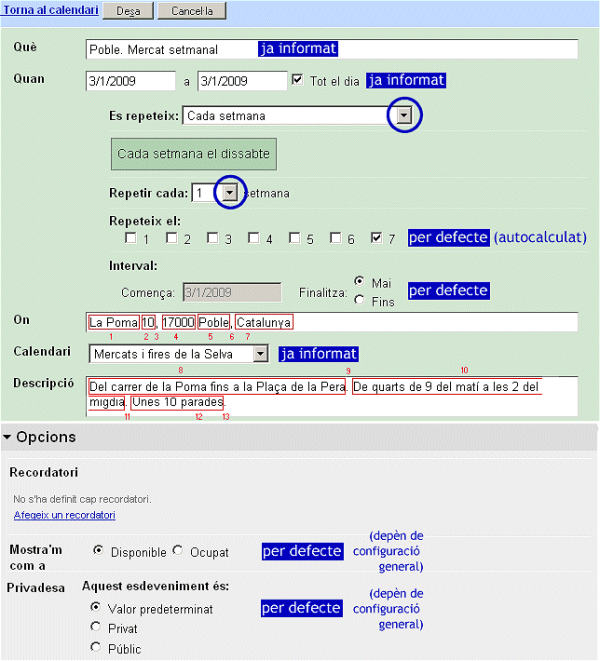
Desa les dades amb el botó desa.
Surt del calendar amb el menú de la part superior dreta, tanca totes les finestres del navegador, torna al calendari del portal i comprova que el vostre esdeveniment està documentat, per exemple, durant tot el primer trimestre de 2009.
Per documentar un mercat quinzenal, mensual...
- Només caldrà canviar la periodicitat de l'esdeveniment, a l'apartat es repeteix; i crear una configuració idònia a partir de les opcions que es despleguen.
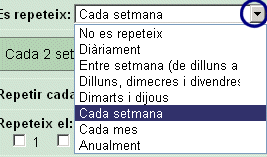
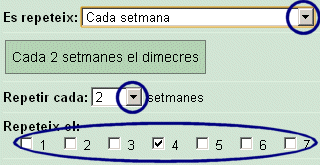
- En tot cas, caldrà comprovar que el resultat final és el buscat.
Per documentar una fira o esdeveniment aïllat
- Cal prescindir del botó es repeteix. En cas que sigui una fira anual, cal assegurar que la repetició és en un dia concret (per exemple, tots els 1 d'abril). No es podran documentar d'aquesta manera els esdeveniments del tipus primer diumenge d'abril, o primer diumenge de primavera, o els lligats al calendari lunar.
![]()
Per canviar qualsevol dada de l'esdeveniment un cop creat i desat
- Accediu al calendar i identifiqueu-vos.
- Cliqueu damunt l'esdeveniment.
- Cliqueu damunt la zona de dades del camp quan. La interfície de consulta canviarà automàticament a interfície de treball.
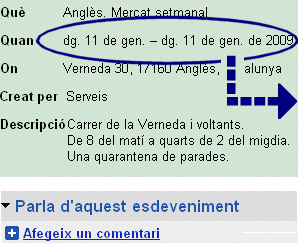
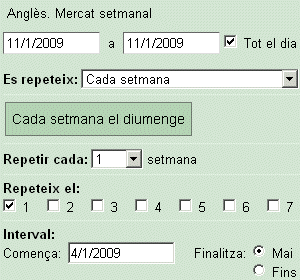
- Rectifiqueu les dades que calgui.
- Deseu. En el cas d'esdeveniments que es repeteixen, haureu d'informar sobre si el canvi que acabeu de fer ha d'afectar només la data que heu canviat, totes les dates d'un esdeveniment o totes les dates de l'esdeveniment a partir de la data canviada.

- En cas que la data afecti només un dia concret, el millor és fer el canvi a partir de la interfície gràfica, arrastrant l'esdeveniment d'una casella a una altra.
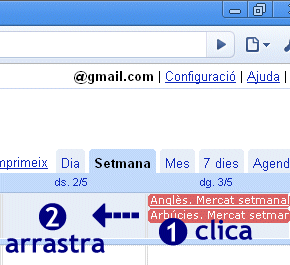
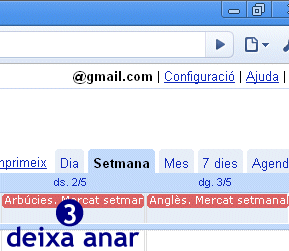
Per eliminar un esdeveniment
- Accediu al Calendar i identifiqueu-vos.
- Cliqueu damunt l'esdeveniment.
- Cliqueu el botó Elimina
![]()
- Tot seguit, informa sobre què vols eliminar exactament:

Per últim, tingues en compte que el calendari de mercats i fires de la comarca de la Selva és un entorn col.laboratiu on desenes de persones hi estan aportant dades... sigues curós/a amb les informacions que hi documentes, i vés en compte amb les dades dels altres!